TUNE
音名: -
周波数: - Hz
楽器チューナーご利用ガイド
当サイトの楽器チューナーをご利用いただき、ありがとうございます。以下の使用方法と注意事項をご確認の上、正しくお使いください。
使用方法
- マイクのアクセスを許可
- チューナーページを開くと、ブラウザからマイクへのアクセス許可を求められます。
- 「許可」 をクリックして、マイクの使用を承認してください。
- 楽器を準備
- チューニングしたい楽器(ギター、ベース、バイオリンなど)を用意します。
- 周囲の騒音を避け、静かな環境でご利用ください。
- 音を鳴らす
- 調整したい弦や音を鳴らします。
- チューナーが音を検出し、画面に 「音名」 と 「周波数」 が表示されます。
- チューニングの調整
- 表示された音名と目標の音名を比較し、ペグやチューニング機構を調整します。
- 音が合うまでこの手順を繰り返してください。
注意事項
- マイクの品質
- 内蔵マイクまたは外付けマイクを使用できますが、高品質なマイクのほうが正確な結果を得られます。
- ブラウザの互換性
- 最新のウェブブラウザでのご利用を推奨します。
- 推奨ブラウザ: Google Chrome、Mozilla Firefox、Microsoft Edge、Safari の最新バージョン。
- HTTPS接続の必要性
- セキュリティ上の理由から、当チューナーは HTTPS接続 が必要です。
- URLが
https://から始まっていることを確認してください。 - マイクのアクセス許可
- マイクのアクセスを許可しない場合、チューナーは動作しません。
- 許可を拒否してしまった場合は、ブラウザの設定からマイクのアクセス許可を再設定してください。
- プライバシーについて
- マイクから取得した音声データは、ブラウザ内での周波数解析にのみ使用されます。
- 音声データはサーバーに送信・保存されることはありません。
- 環境ノイズの影響
- 周囲の騒音が大きいと正確な測定ができない場合があります。
- 静かな場所でご利用いただくことをおすすめします。
トラブルシューティング
- チューナーが反応しない
- マイクのアクセスが許可されているか確認してください。
- ブラウザを再起動して、再度お試しください。
- 正しい音名が表示されない
- マイクの位置を調整して、楽器からの音をより正確に拾えるようにしてください。
- 楽器が正しく調整されていない場合、異なる音名が表示されることがあります。
- ブラウザのエラーメッセージが表示される
- ブラウザが最新のバージョンであることを確認してください。
- ブラウザのキャッシュをクリアして、ページを再読み込みしてください。